Удаление резервных копий iPhone с компьютера: практические советы
На этой странице вы найдете подробные советы по удалению резервных копий iPhone с компьютера, что поможет освободить место и оптимизировать работу вашего устройства.
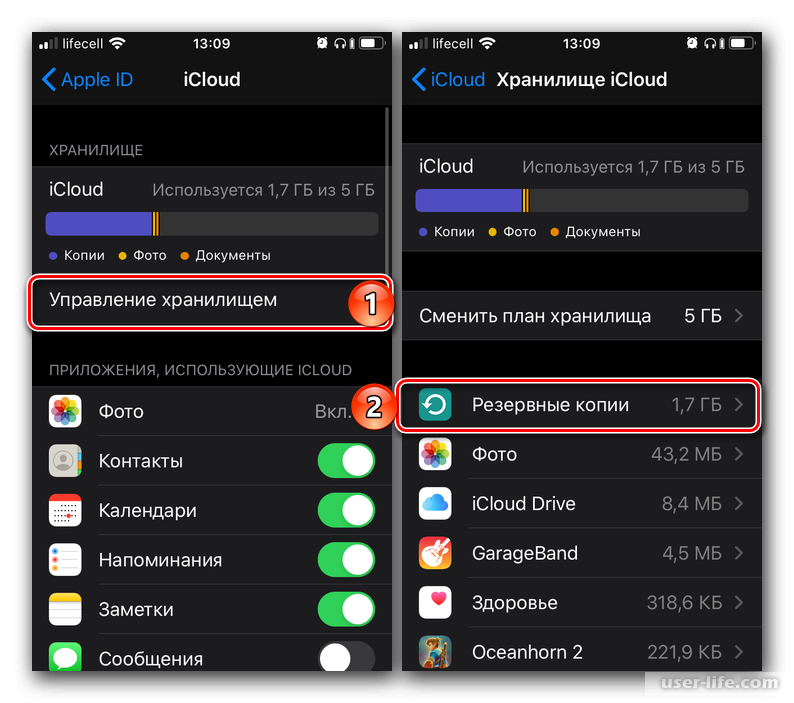

Откройте iTunes на вашем компьютере и перейдите в меню Настройки.

Как удалить резервную копию из Icloud на IPhone
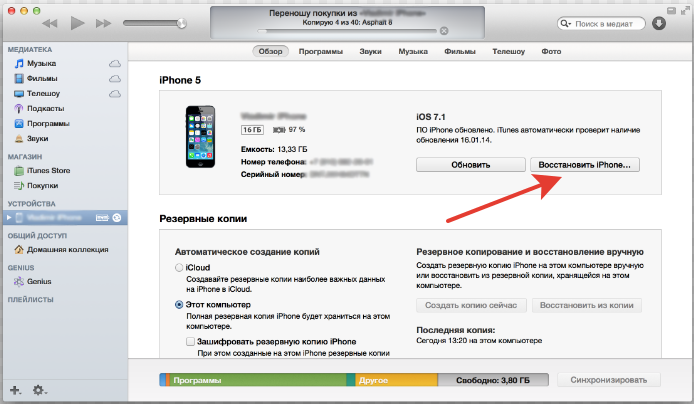
В окне настроек выберите вкладку Устройства, где будут отображены все резервные копии.

Как на iPhone очистить другое

Найдите резервную копию, которую вы хотите удалить, и выделите её.
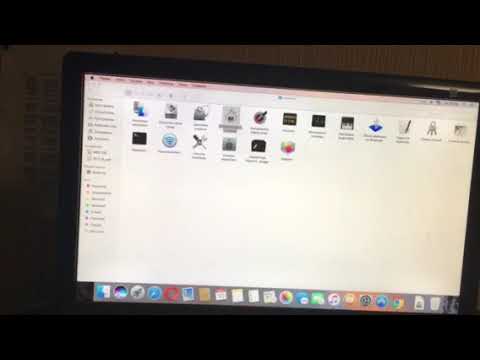
Удаление резервных копий на mac os
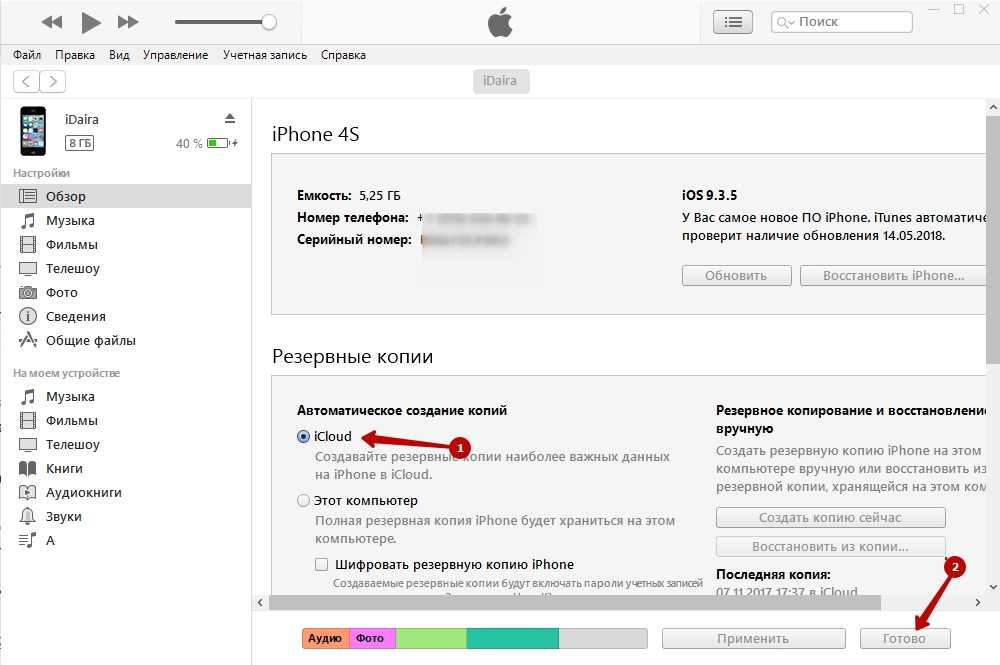
Нажмите на кнопку Удалить резервную копию и подтвердите действие.

ЭТО НУЖНО ЗНАТЬ!! РЕЗЕРВНАЯ КОПИЯ для iPhone и iPad! КАК СДЕЛАТЬ?! КАК ЧАСТО?! iCloud или iTunes?!
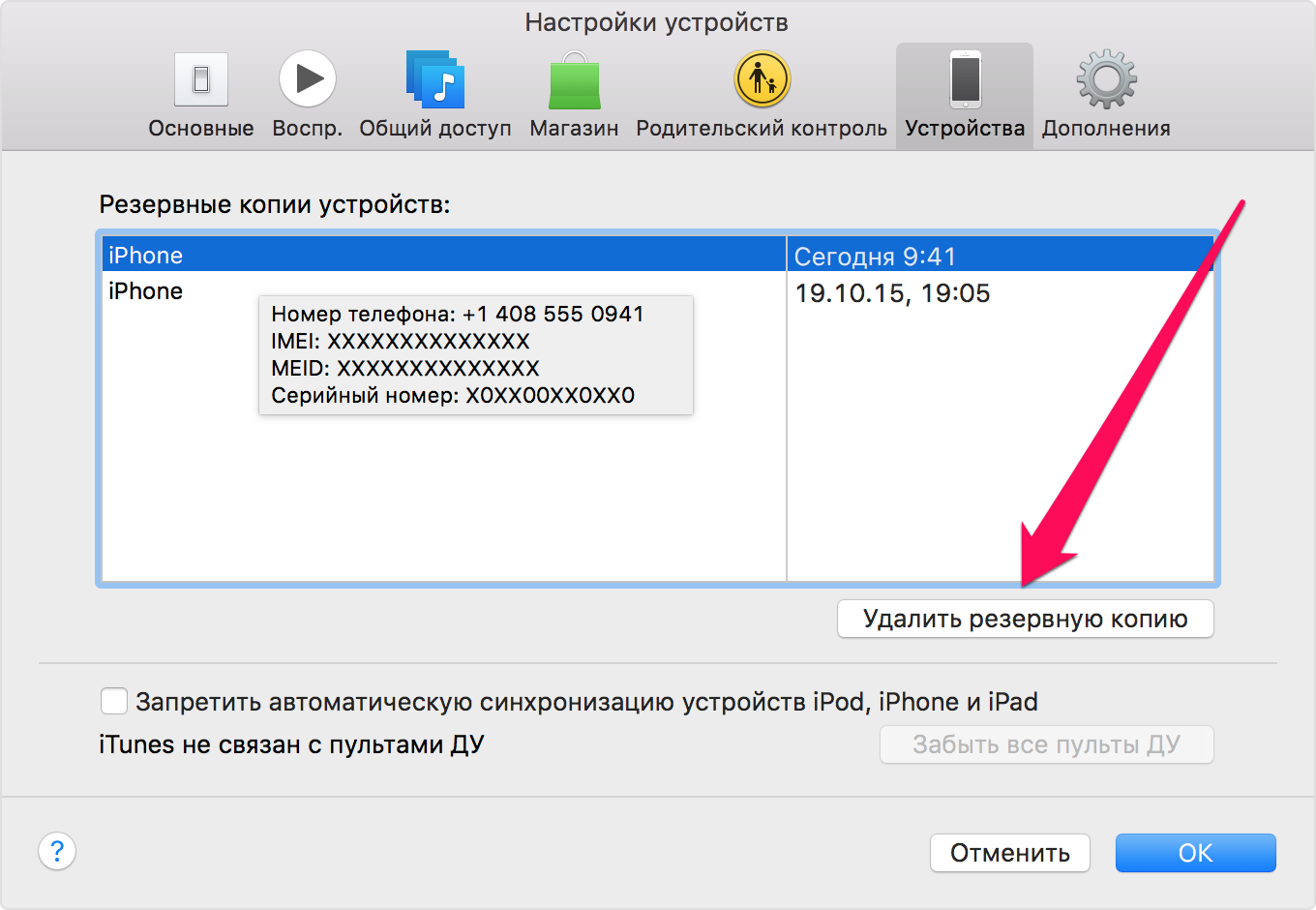
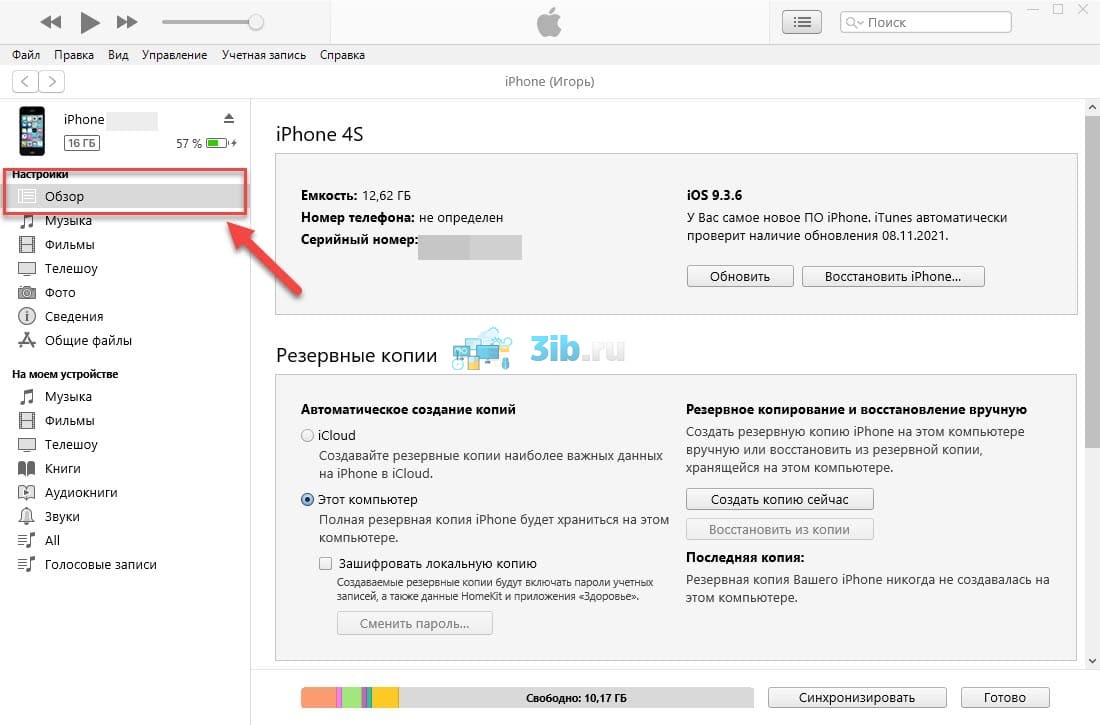
Закройте iTunes и перезагрузите компьютер для завершения процесса.

Как удалить резервную копию iTunes на PC

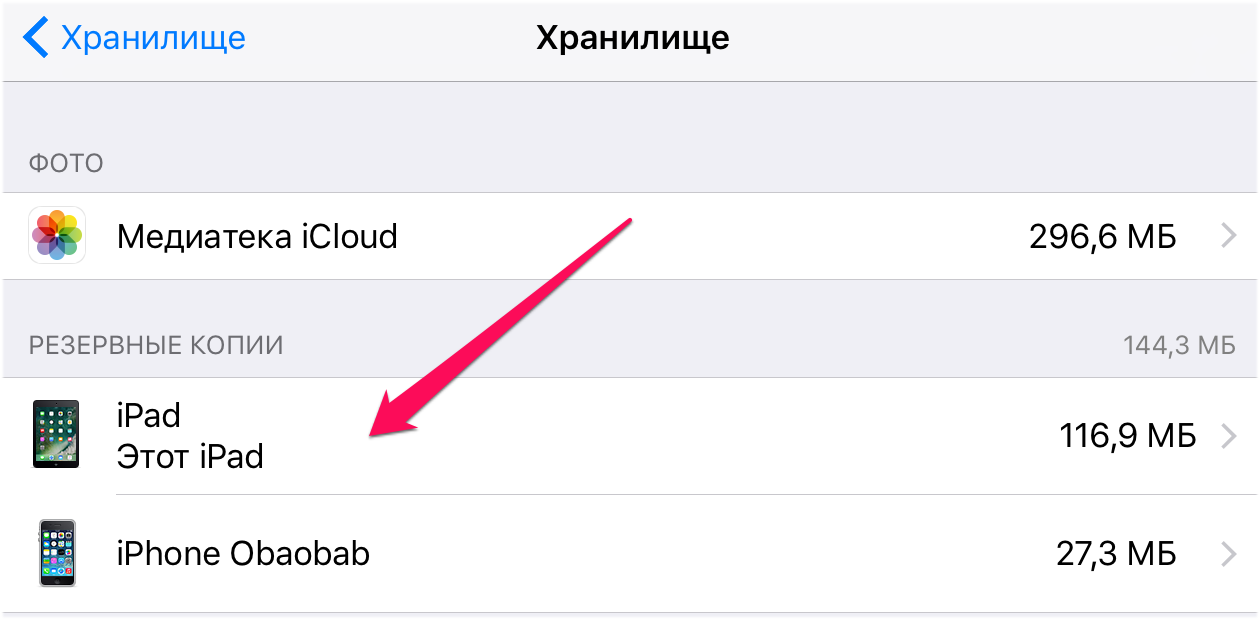
Если вы используете macOS Catalina или новее, откройте Finder вместо iTunes.

[4 СПОСОБА] Как разблокировать iPhone без пароля или Face ID? – Сентябрь 2024 г. 🔓
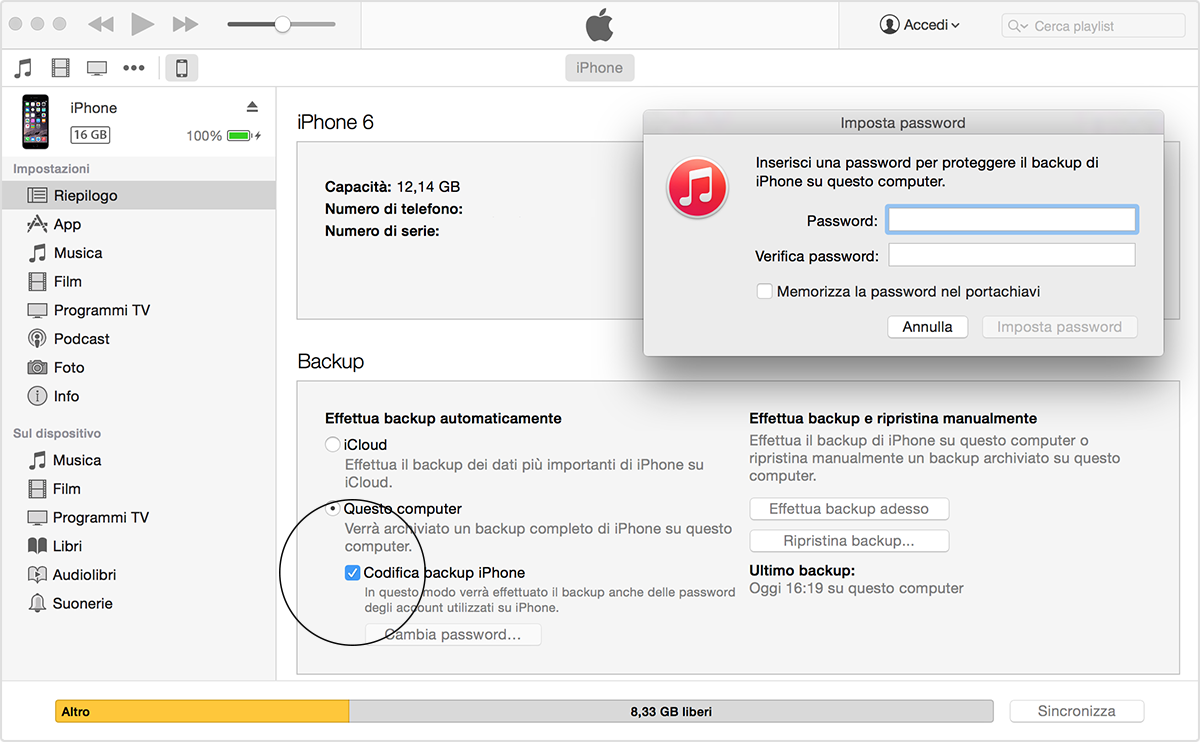
В Finder выберите ваше устройство в боковом меню и перейдите на вкладку Общие.

Нажмите кнопку Управлять резервными копиями и выберите ненужную копию.

Удаление резервных копий iPhone в iTunes.
Удалите выбранную резервную копию, подтвердив свое действие.
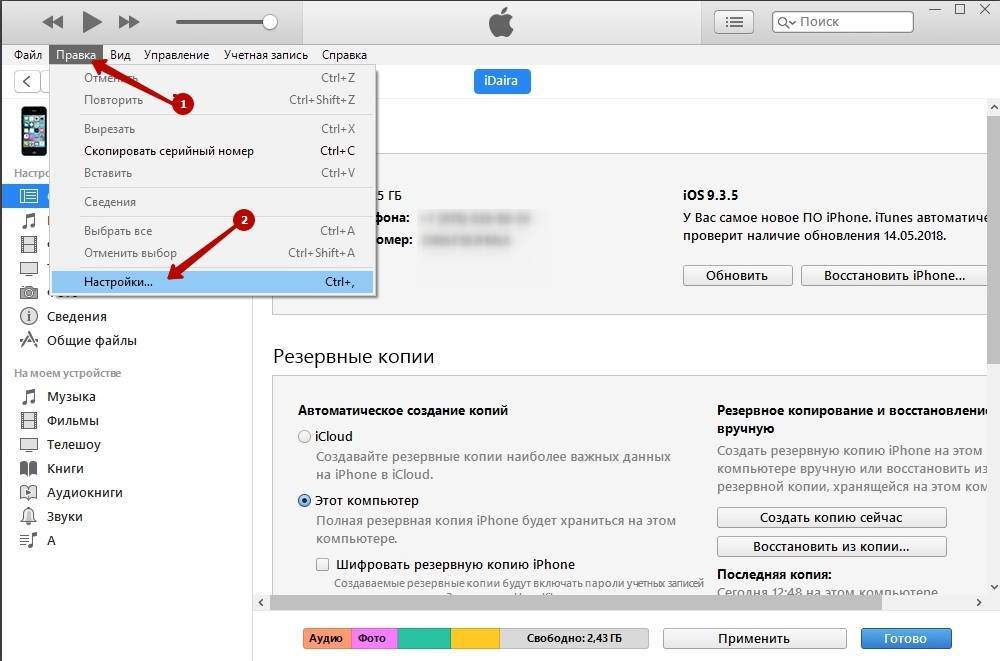
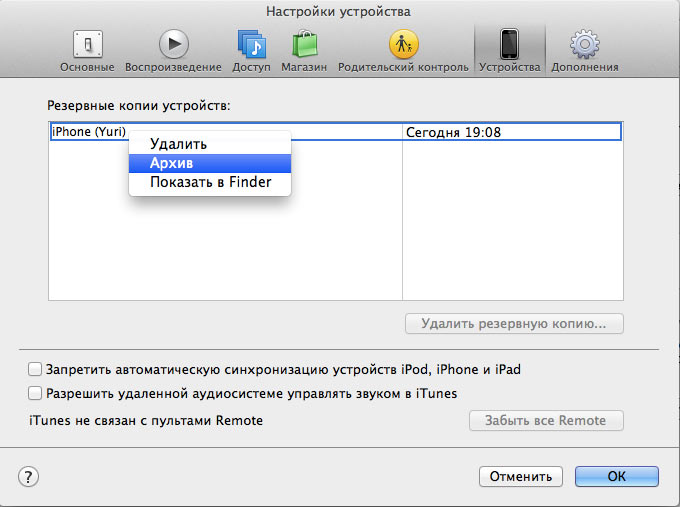
Проверьте свободное место на диске после удаления копии для уверенности в успешном удалении.

Резервная копия iPhone на компьютере
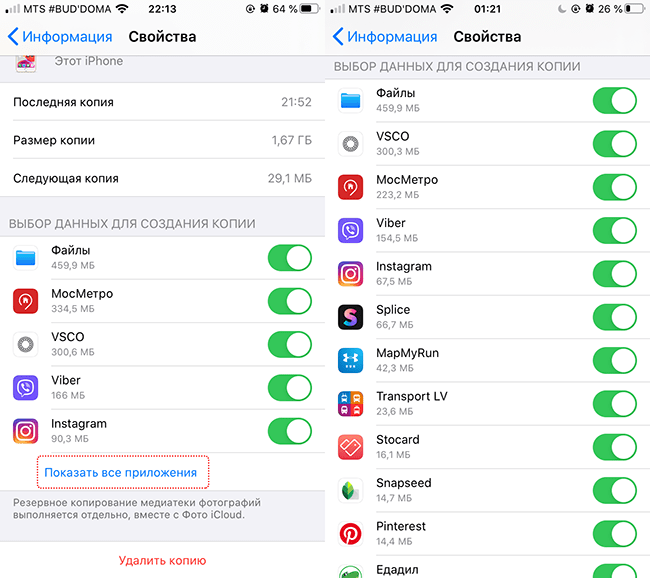
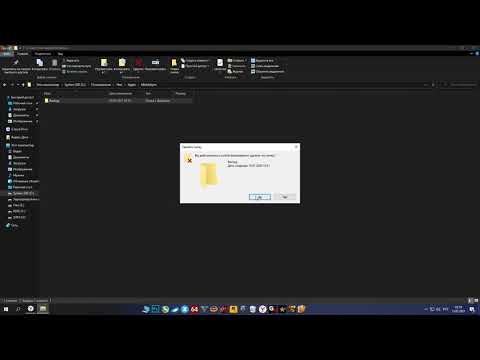
Где хранится резервная копия iPhone в Windows 10